MOV est un format vidéo aussi connu sous le nom de QuickTime. Cette extension vidéo est développée par Apple. Il utilise un algorithme pour compresser la vidéo et l'audio. Bien qu'il soit une propriété d'Apple, il fonctionne à la fois sur Mac et Windows. Le format MOV est le format vidéo par défaut sur les appareils Apple. Ce format est basé sur le même principe que les formats AVI, MKV et MP4 et peut donc contenir dans un fichier plusieurs flux vidéo, plusieurs pistes audios et des sous-titres ainsi que des images graphiques. Le format MOV n'est pas assez optimisé pour les applications web, il faut donc convertir MOV en WebM.
Un fichier WebM est une vidéo enregistrée sous le format vidéo WebM, un format ouvert et libre de droits qui a été développé pour le partage de vidéos sur internet. WebM utilise une structure de conteneur similaire au format vidéo MKV, qui encapsule à la fois les données audios et vidéo. La vidéo est compressée à l'aide d'un codec VP8 ou VP9, et l'audio est compressé avec le codec audio Vorbis ou Opus. Le format vidéo WebM est optimisé pour fonctionner dans les sites web HTML5 et ne requiert pas une large bande passante. Il est donc bénéfique de convertir un MOV en WebM avant del'insérer dans une application web.
Dans la suite de cet article, nous verrons comment convertir une vidéo MOV en WebM sans perte de qualité.

Le logiciel de conversion AnyMP4 Convertisseur Vidéo Ultimate est un outil disponible pour Windows et Mac qui est spécialisé dans la conversion des fichiers multimédia (vidéos, audios et images). Il prend en charge plus de 500 formats multimédias, incluant le MOV et WebM. Ce logiciel est connu pour sa vitesse de conversion élevée et son excellente qualité conversion. C'est donc un outil idéal pour convertir un MOV en WebM. En plus de la conversion, AnyMP4 Convertisseur Vidéo Ultimate propose des outils permettant d'éditer facilement les fichiers multimédias.
AnyMP4 Convertisseur Vidéo Ultimate est disponible pour Windows et Mac à partir des liens ci-dessous.
AnyMP4 Convertisseur Vidéo Ultimate
Étape 1.Importer la vidéo MOV
Pour importer les fichiers dans le convertisseur, lancez le logiciel AnyMP4 Convertisseur Vidéo Ultimate, puis cliquez sur « Ajouter Fichier(s) ». Ensuite, sélectionnez les vidéos MOV à transformer en WebM.

Étape 2.Choisir le format de sortie
Avant de convertir le MOV en WebM, vous devez définir le format WebM comme format de sortie. Pour ce faire, déroulez le menu « Convertir tout en », puis sélectionnez le format WebM sous la liste de formats vidéo. Ensuite, cliquez sur la qualité « Identique à la source » afin de convertir la vidéo MOV en WebM sans perte de qualité.
AnyMP4 Convertisseur Vidéo Ultimate vous permet aussi de compresser une vidéo MOV avant de la convertir. Pour ce faire, il suffit de cliquer sur le bouton de compression.
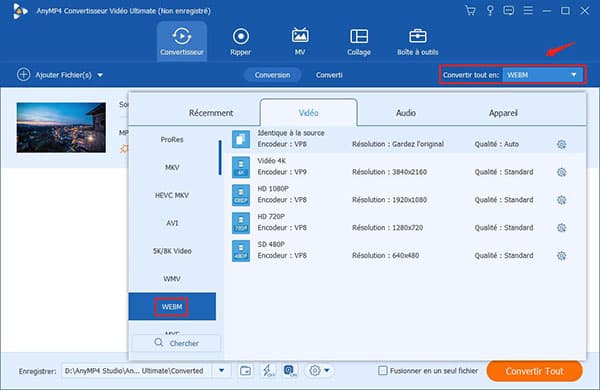
Étape 3.Convertir la vidéo MOV en WebM
Pour finalement convertir le MOV en WebM, cliquez sur le bouton « Convertir Tout ». En quelques instants, la vidéo MOV sera transformée en WebM et exportée vers le dossier de sortie. Ce dossier est visible au bas de la fenêtre.
Vous pouvez aussi améliorer la qualité de la vidéo ou stabiliser la vidéo avec cet outil en cliquant sur l'onglette Boite à outils.
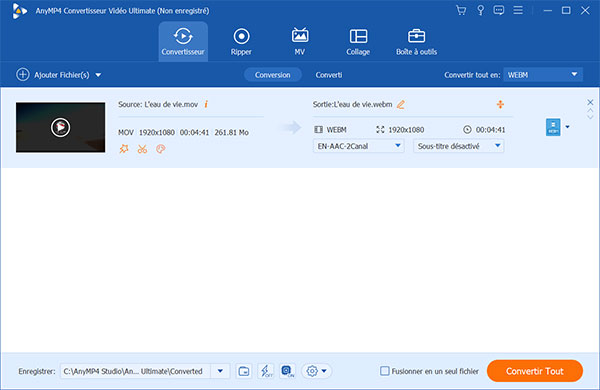
Un autre moyen pour changer le format d'une vidéo consiste à utiliser un convertisseur vidéo en ligne. Bien que moins convenable pour les vidéos volumineuses, cette méthode reste une solution rapide pour les vidéos de faible taille.
Le convertisseur en ligne AnyMP4 Convertisseur Vidéo Gratuit en Ligne est l'un des meilleurs outils permettant de convertir MOV en WebM en ligne. Cet outil gratuit ne requiert aucune inscription et aucun abonnement. De plus, il n'insère aucun filigrane ou logo sur les vidéos converties. Il offre une vitesse et une qualité de conversion élevées et permet par ailleurs de convertir plusieurs fichiers simultanément. Pour convertir MOV en WebM gratuitement avec cet outil, procédez comme suit :
Étape 1.Importer le fichier MOV à convertir en WebM
Accédez à la page du Convertisseur Vidéo Gratuit en ligne. Ensuite, cliquez sur « Ajouter Fichiers(s) à Convertir », puis sélectionnez la vidéo MOV à convertir vers WebM en ligne gratuitement.
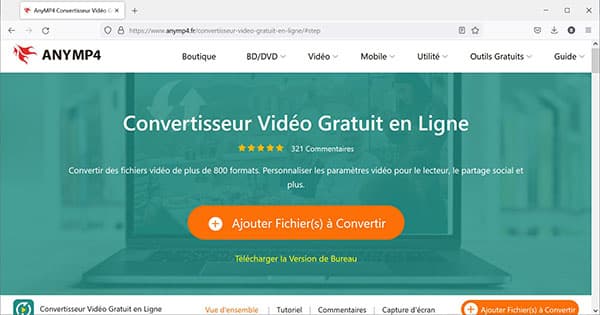
Étape 2.Convertir MOV en WebM gratuitement
Une fois la vidéo MOV importée, sélectionnez le format WebM sous la liste de formats vidéo au bas de la page.
Pour convertir la vidéo MOV en WebM en ligne, il suffit de cliquer sur le bouton Convertir et d'indiquer un dossier de sauvegarde.
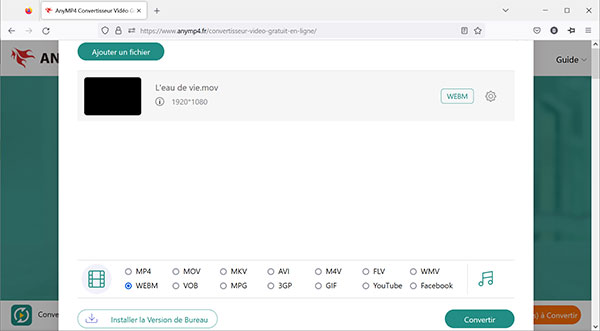
Le lecteur vidéo VLC est largement utilisé pour regarder les films et écouter de la musique. Sa popularité vient de sa capacité à lire la quasi-totalité des formats vidéo at audios. En plus de la lecture des fichiers, il est possible de fusionner des vidéos sur VLC, de convertir des fichiers vidéo et audios et enregistrer des vidéos sur VLC. L'outil « Convertir/Enregistrer » permet de convertir un MOV en WebM avec VLC. Les étapes de conversion sont les suivantes :
Étape 1. Ajouter la vidéo MOV dans VLC
Ouvrez VLC, sous le menu Média, cliquez sur « Convertir/Enregistrer » pour accéder à la fenêtre média.
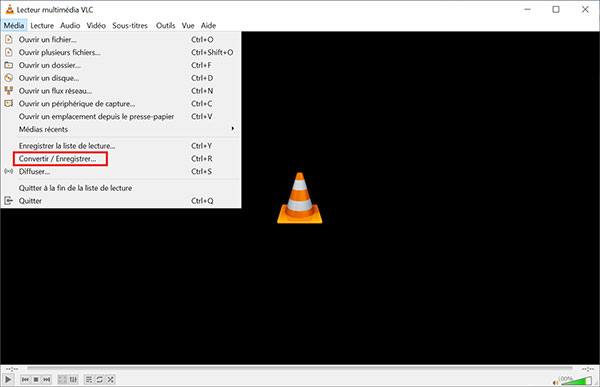
Pour Ajouter les fichiers MOV à transformer en WebM, cliquez sur Ajouter, puis sélectionnez vos fichiers MOV. Ensuite, cliquez sur « Convertir/Enregistrer », pour continuer.
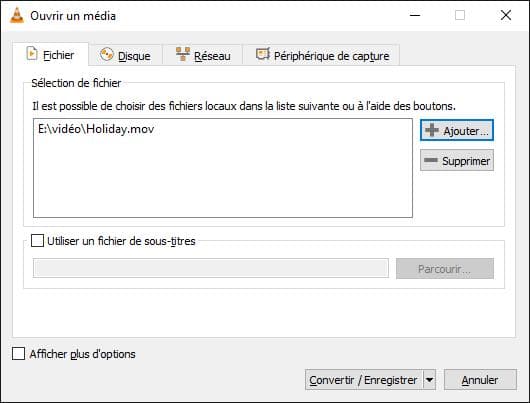
Dans la prochaine fenêtre, cliquez sur « Parcourir » pour indiquer le dossier de sortie et renommer le fichier. Pour sélectionner le format de sortie, déroulez le menu Profil, puis cliquez sur « Vidéo - VP80 + Vorbis (webm) ».
Pour convertir le fichier MOV en WebM sur VLC, cliquez sur Démarrer. En quelques instants, la vidéo MOV sera convertie et exportée dans le dossier indiqué plus haut.
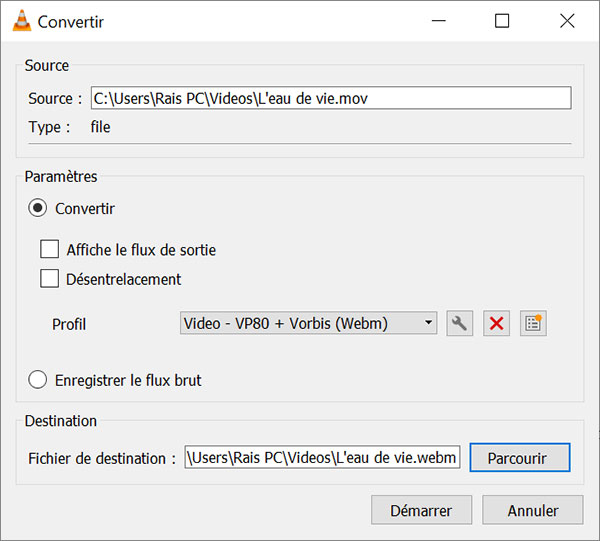
Conclusion:
Nous avons vu dans cet article comment transformer une vidéo MOV en WebM sans perte de qualité sur Windows et Mac. Le passage du format MOV en WebM est essentiel lorsque vous souhaitez intégrer votre vidéo dans une page web. Il est donc important d'utiliser un convertisseur vidéo sans perte de qualité comme AnyMP4 Convertisseur Vidéo Ultimate.